
时间:2020-09-22 09:44:33 来源:www.win10xitong.com 作者:win10
win10系统在使用的时候有一些用户发现了有win10如何操作的问题,想必我们大家以后也可能会遇到win10如何操作的情况,如果你想靠自己解决win10如何操作的问题但是又不知道该怎么办,可以尝试以下小编的办法:1.进入win10桌面,鼠标右键【此电脑】,选择【管理】打开。2.在计算机管理界面中依次点击【储存】->【磁盘管理】,进入下一步就很快的解决了。下面我们一起来看看非常详细的win10如何操作的的方式方法。
具体方法:
1.进入win10桌面,鼠标右键【此电脑】,选择【管理】打开。

2.在计算机管理界面中依次点击【储存】->【磁盘管理】,进入下一步。
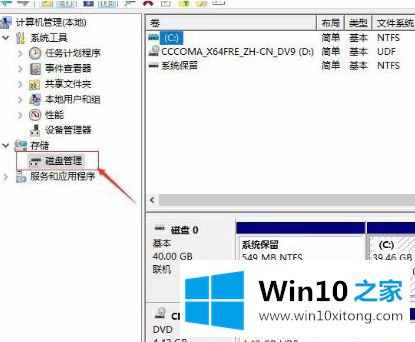
3.然后在右侧界面中找到c盘,鼠标右键选择【压缩卷】打开。
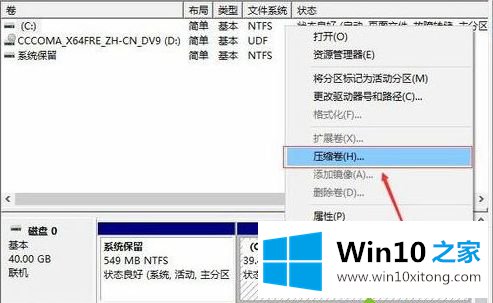
4.输入需要新建磁盘的大小,小编这里输入的是10240,也就是10G大小。
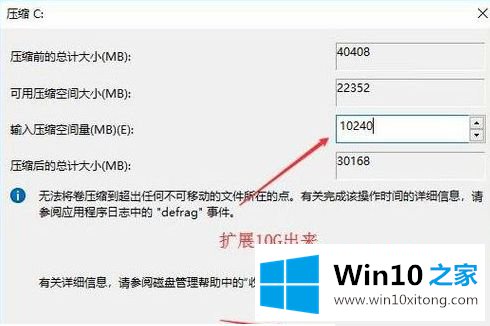
5.压缩完成后,界面中会出现一个黑色框,里面显示10G未分配的磁盘。
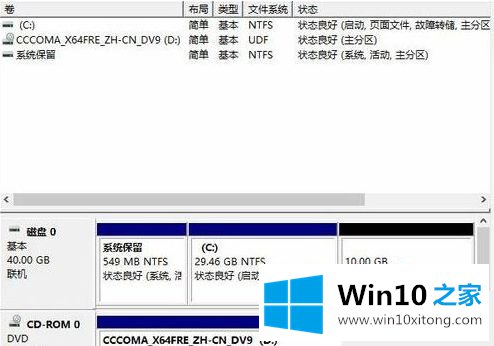
6.鼠标右键黑色区域未分配的磁盘上,选择【新建简单卷】,进入下一步。

7.接下来一直下一步,知道分区完成即可。直接下一步,值默认即可,不需要修改。
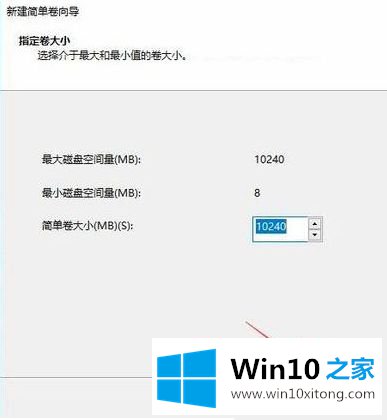
8.分区创建完成后黑色未分配磁盘就会变成蓝色的了。
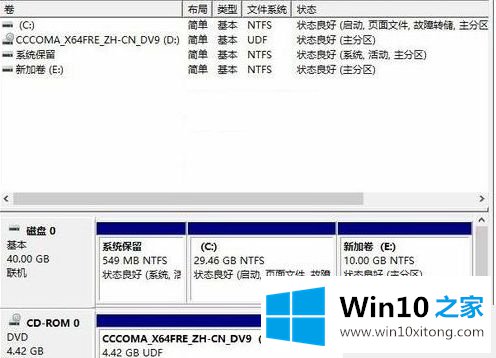
9.回到桌面,点击此电脑,我们就可以看到新的分区出现了。
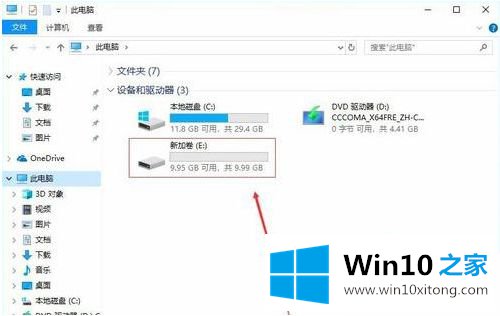
上述就是小编给大家分享的一篇笔记本电脑win10分区建议了,希望能够对大家有所帮助。
到这里,win10如何操作的方式方法就给大家说到这里了,方法确实简单吧,要是你还是没有解决这个问题,可以多参考一下上面的内容,或者给本站留言,谢谢大家的支持。